麥克風在 Google Meet 中無法使用?嘗試這些常見的修復

發現解決 Google Meet 麥克風問題的有效方法,包括音頻設置、驅動程序更新等技巧。
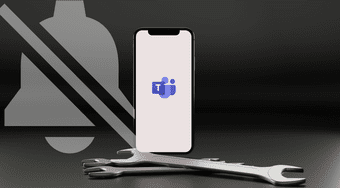
Microsoft Teams 應用程序不在您的手機上打開/工作是一回事,錯過重要通知是另一回事。這兩個問題同樣令人討厭。在我的 iPhone 上修改了一堆設置後,我終於讓 Teams 通知正常工作。根據我的測試和研究,我編制了六 (6) 種解決方案,以便在您的 iPhone 上無法使用 Microsoft Teams 通知時使用。
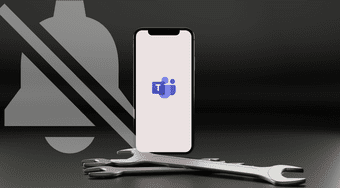
如果您不允許 Microsoft 團隊向您發送通知,您可能會遇到此問題。如果 Microsoft 檢測到您在 PC/Web 上的 Teams 上處於活動狀態,它還會暫停您的移動設備上的通知。你也可能沒有收到 Teams 應用的通知,因為你不小心在應用中啟用了安靜時間和安靜天數。有相當多的因素可能導致這個問題。
事不宜遲,讓我們開始討論解決方案。
1.重新啟用通知
首次在 iPhone 上安裝 Microsoft Teams 時,您會看到提示,要求您授予應用訪問權限以向您發送通知。如果您忽略了該提示或選擇了不允許,則 Microsoft Teams 通知將無法在您的 iPhone 上運行。
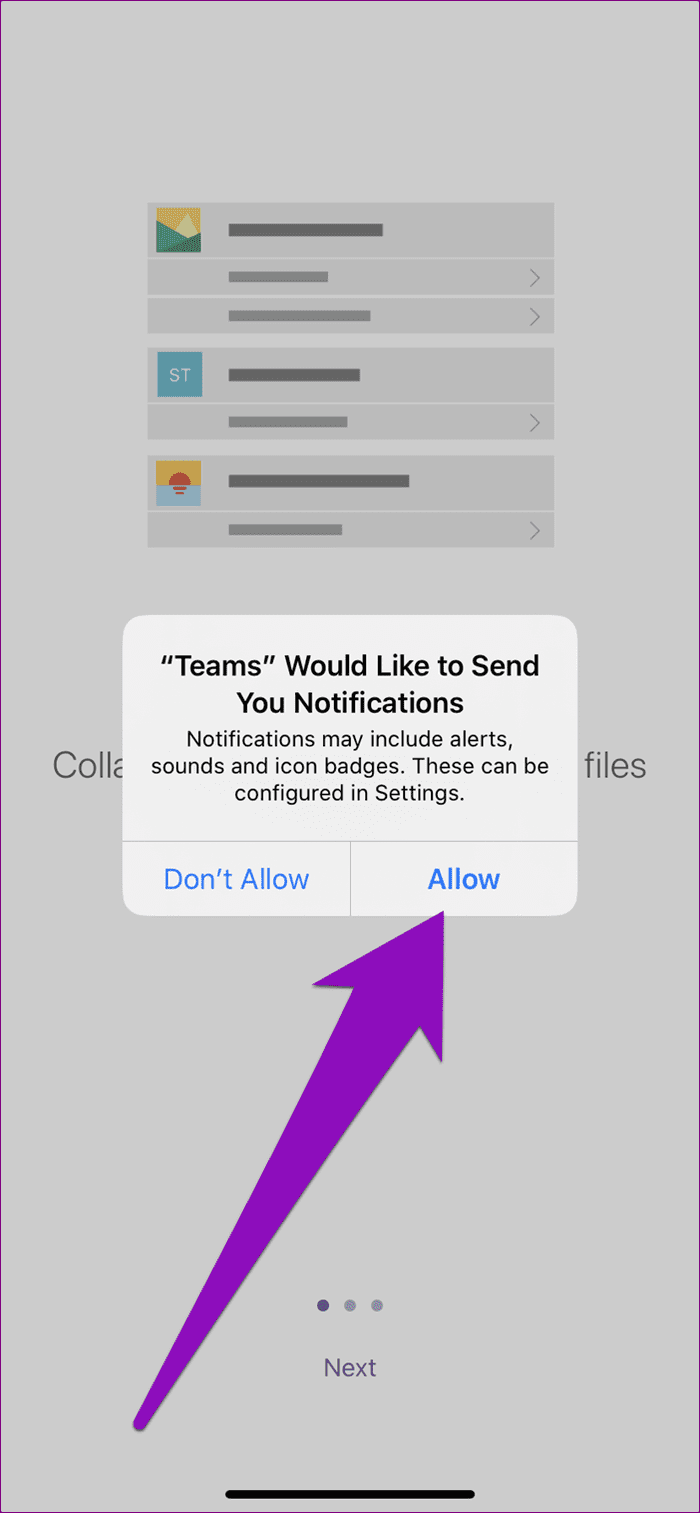
如果您不記得是否已授予 Microsoft Teams 訪問權限以向您發送通知,您可以檢查應用程序的設置進行確認。
第 1 步:啟動 iPhone 設置菜單並選擇通知。
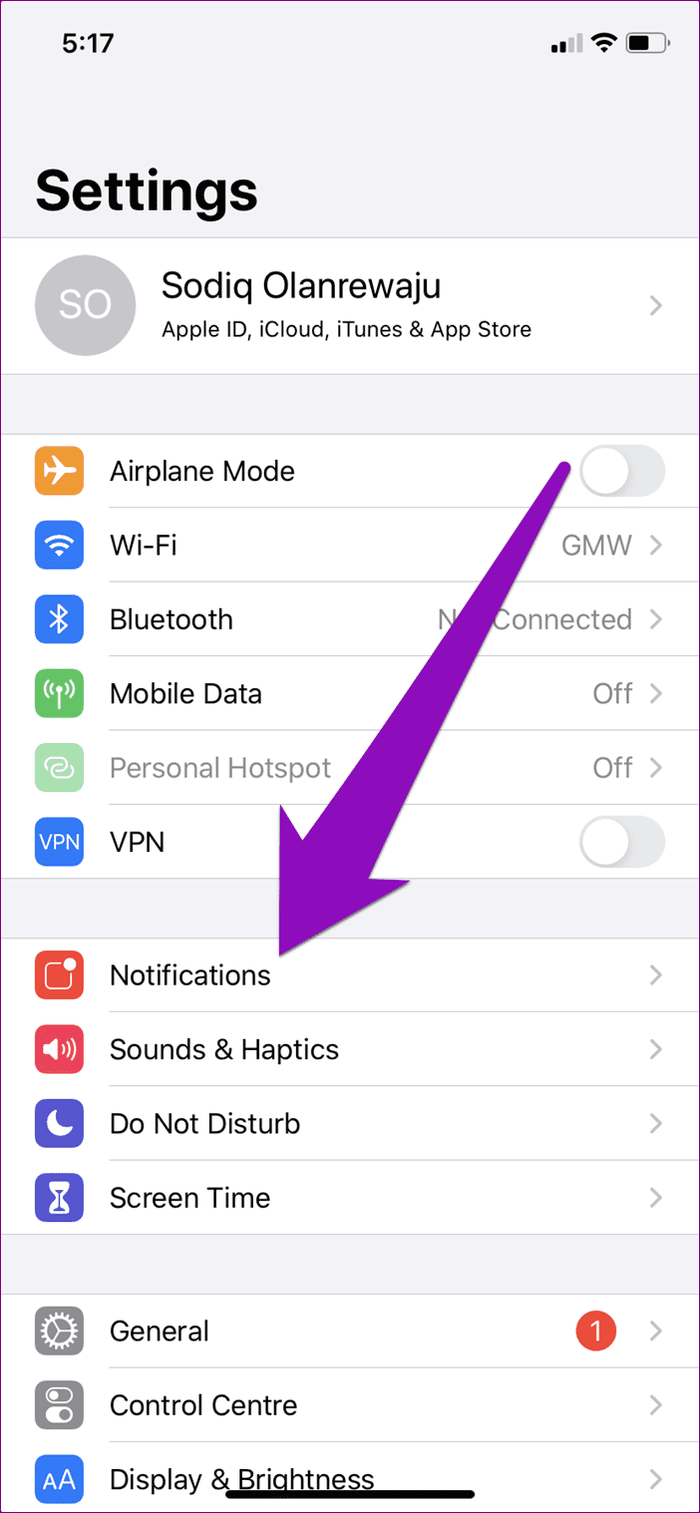
第 2 步:滾動到頁面底部並選擇團隊。
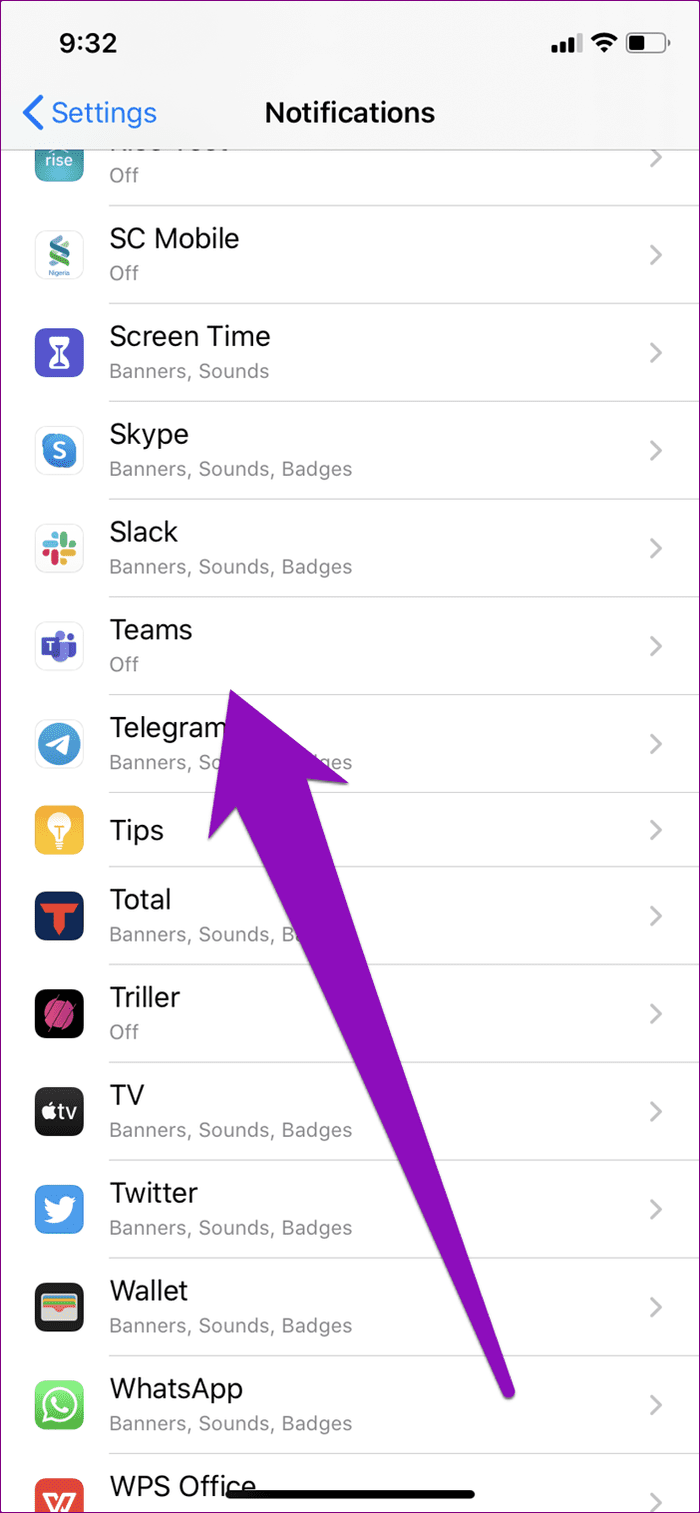
第 3 步:打開允許通知。
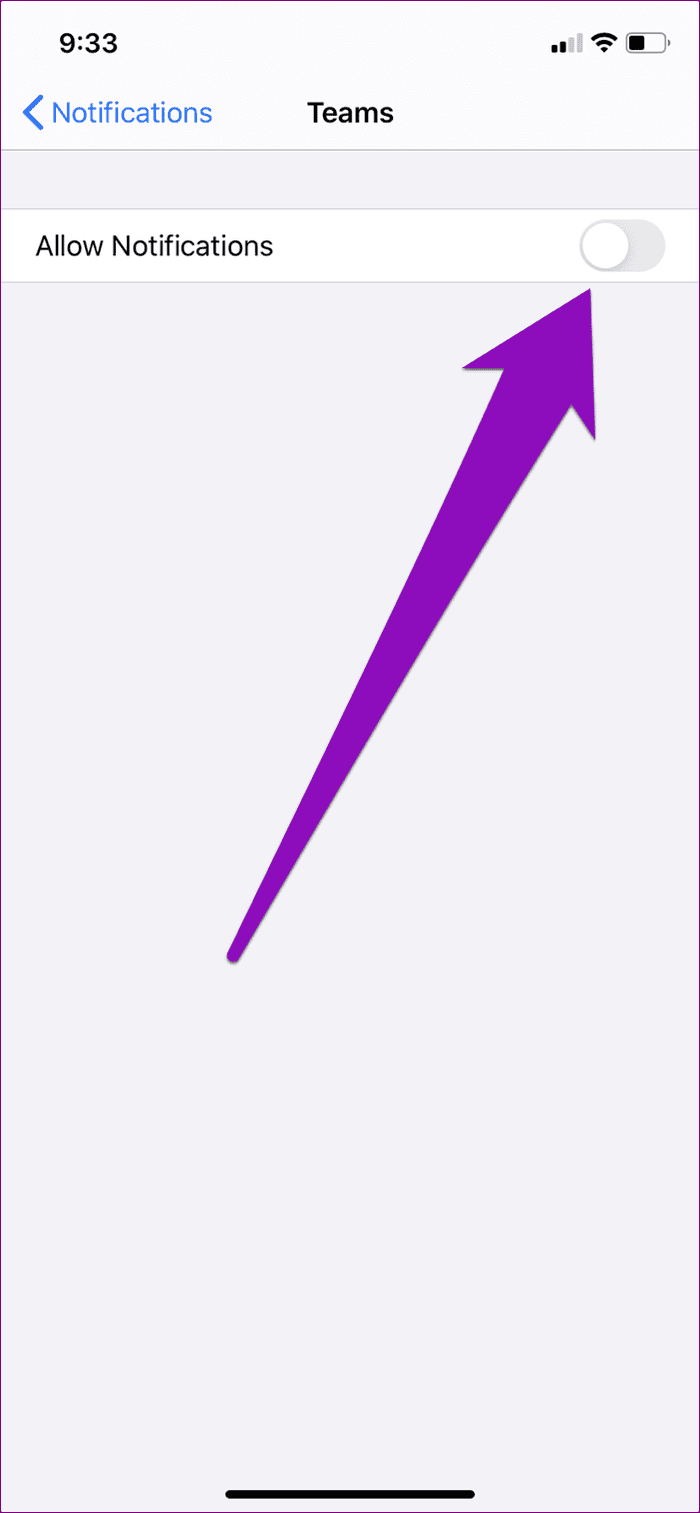
如果 Microsoft Teams 的通知已啟用,您可以將其關閉再打開。
2. 在 PC/Web 上註銷 Teams
如果 Microsoft Teams 應用程序通過應用程序或 Web 瀏覽器在您的計算機上處於活動狀態,您可能不會在 iPhone 上收到通知。就上下文而言,每當您在計算機上使用 Teams 時,Microsoft 有時會暫停移動通知。微軟這樣做是為了減少分心並節省手機的電池壽命。嗯,這是一個功能,而不是一個錯誤。
因此,如果您的設備上啟用了 Teams 通知,但您仍未收到有關新消息、通話或提及的通知,您應該檢查 Microsoft Teams 是否在您的 Web 瀏覽器上打開。如果您使用桌面應用程序,請確保它已關閉。
完成此操作後,Microsoft 會將您的 Teams 通知重新路由到您的 iPhone。
3.禁用移動通知暫停
如果您想在移動設備和 PC 上都處於活動狀態時接收通知,則必須將 iPhone 的 Microsoft Teams 應用程序配置為在您在 Web/PC 上處於活動狀態時允許通知。這是如何做到這一點的。
第 1 步:啟動 iPhone 的 Microsoft Teams 應用程序,然後點擊左上角的漢堡菜單圖標。

第 2 步:接下來,選擇通知。
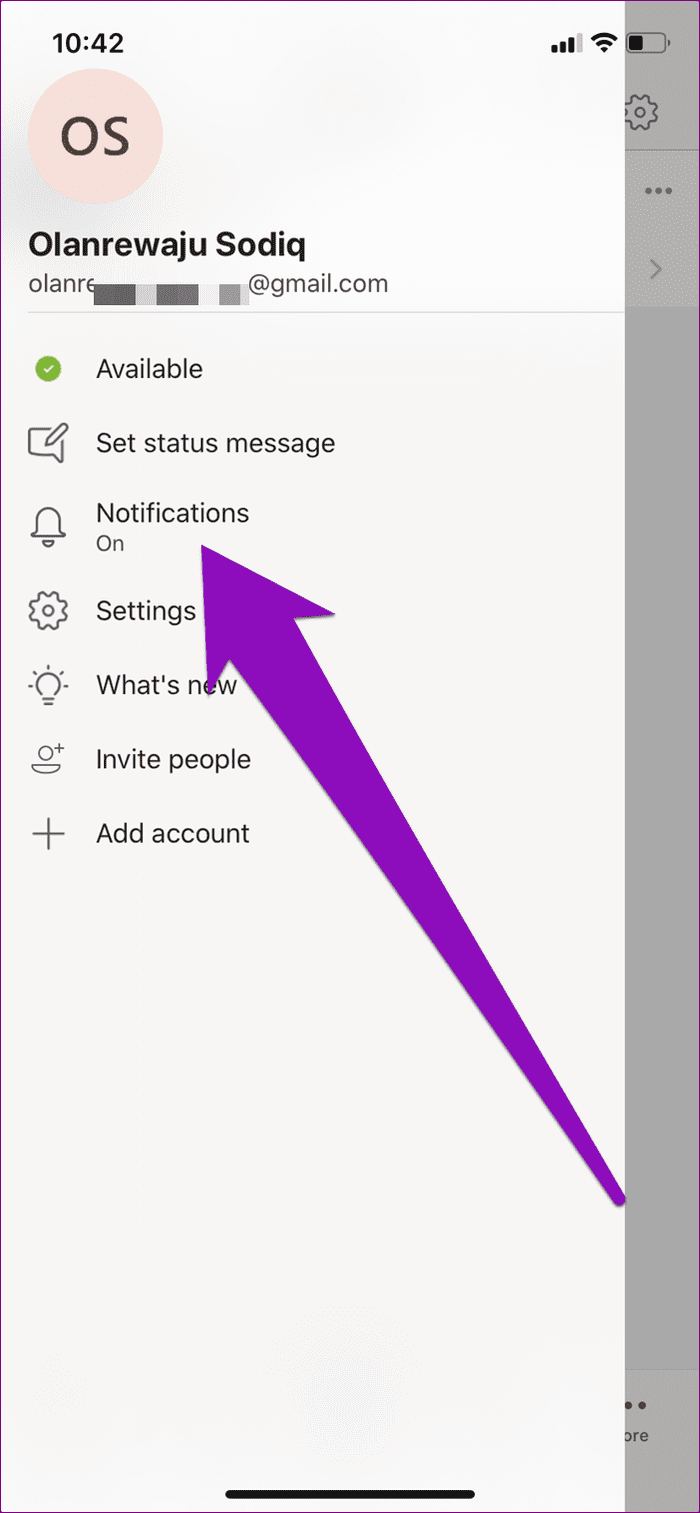
第 3 步:在接收通知部分下,選擇始終。
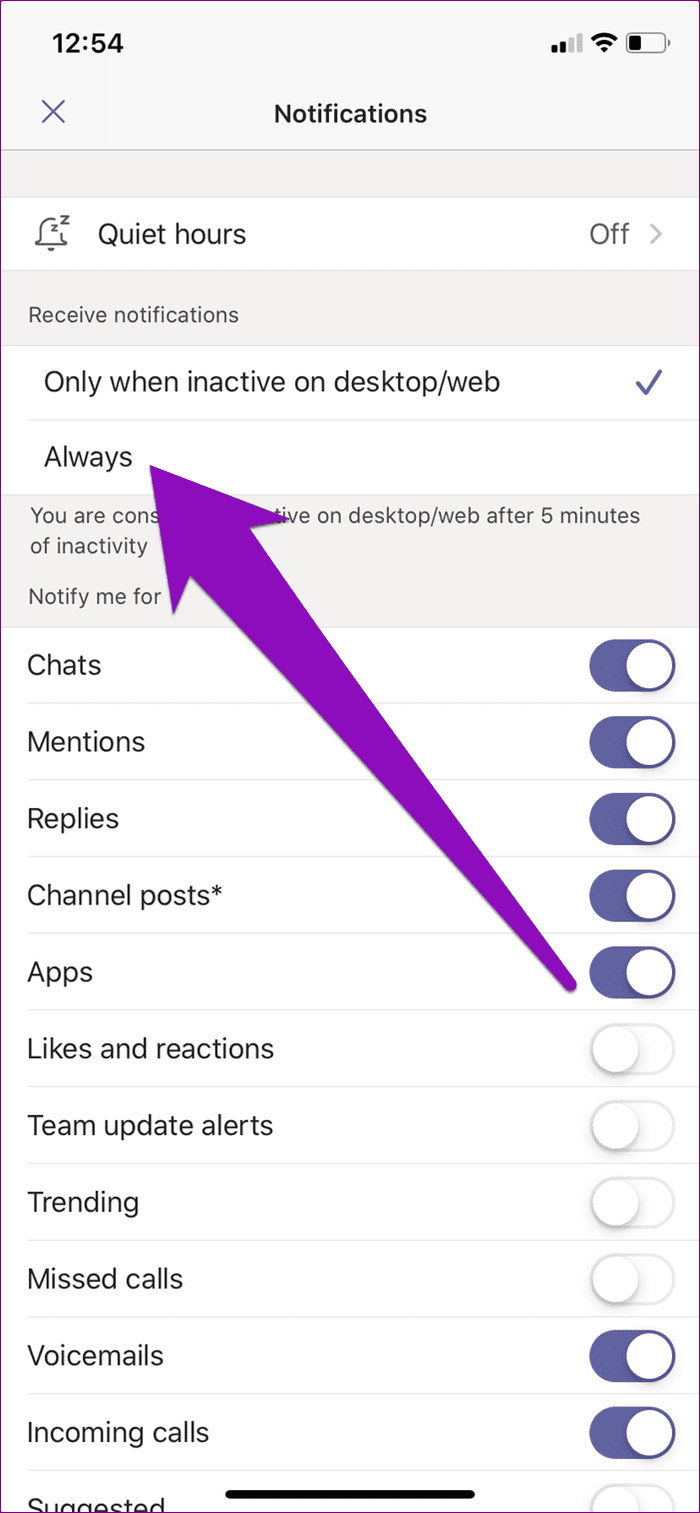
就是這樣。之後,無論您是在瀏覽器中使用 Teams 還是在 PC 上使用桌面應用程序,您都應該在 iPhone 上收到通知。
4.修改頻道通知
默認情況下,Microsoft Teams 僅通知您對您在所有頻道/組中發送的消息的回复。如果您只收到有關您所屬頻道中選定消息(回復和提及)的通知,則您必須手動指示 Teams 通知您頻道中的所有消息。請按照以下步驟執行此操作。
步驟 1:啟動 Microsoft Teams 並導航到 Teams 部分。
第 2 步:接下來,選擇您要修改其通知設置的頻道。
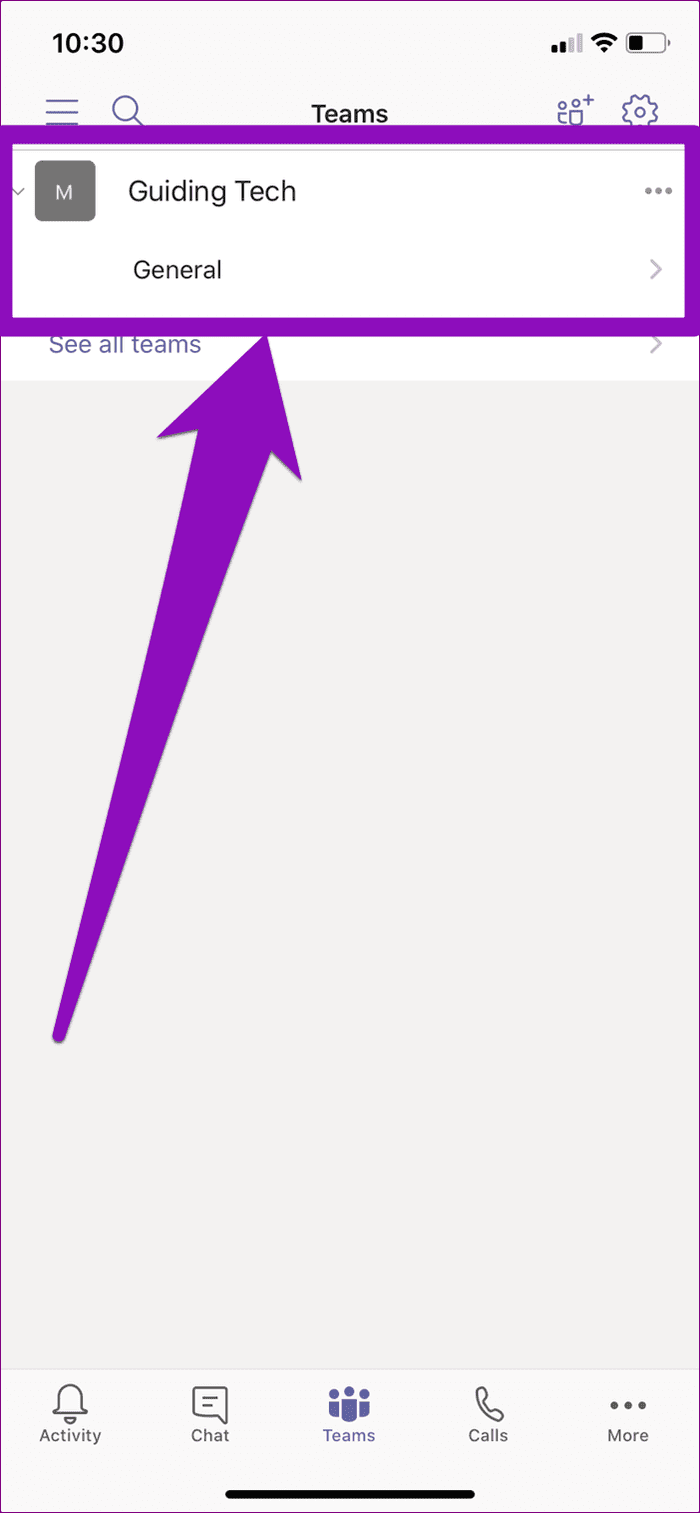
第 3 步:點擊頻道右上角的交叉鈴鐺圖標。
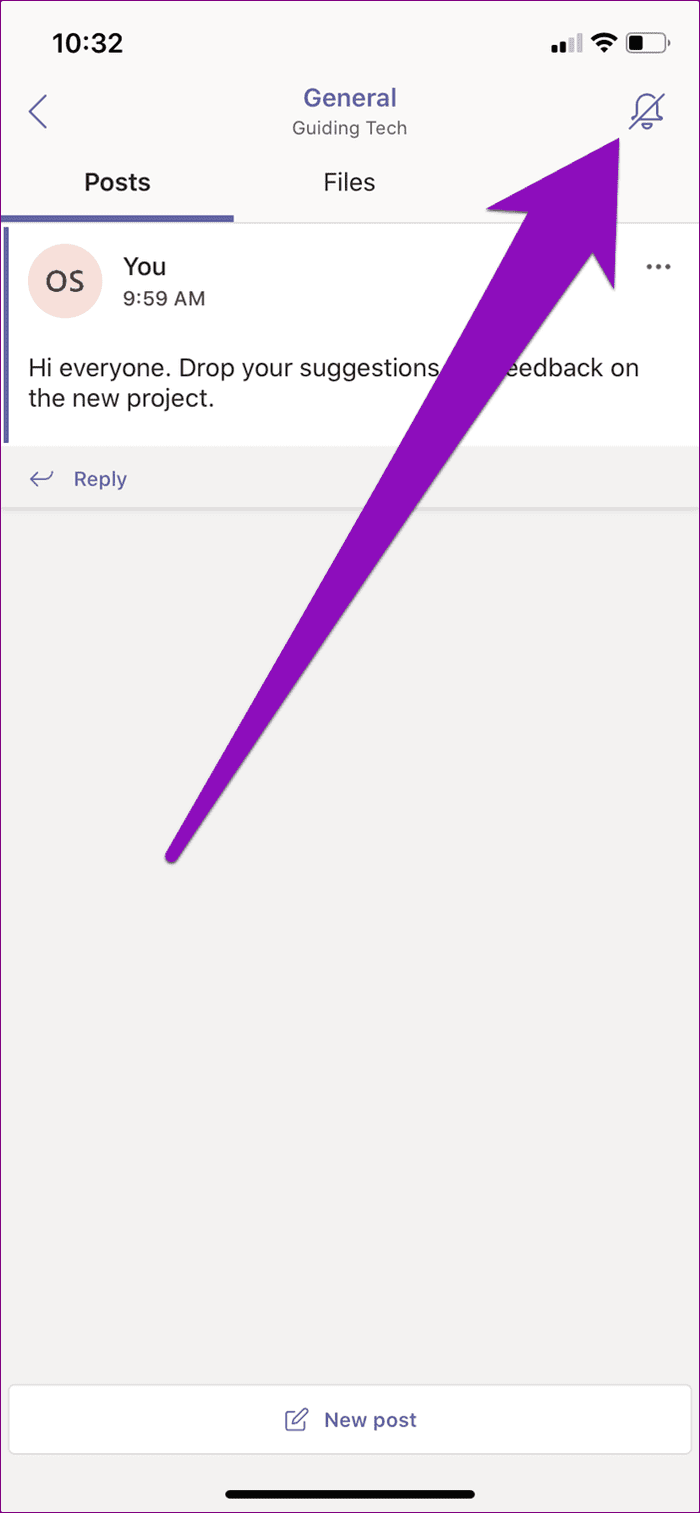
第 4 步:最後,選擇“此頻道中的所有新消息”選項。
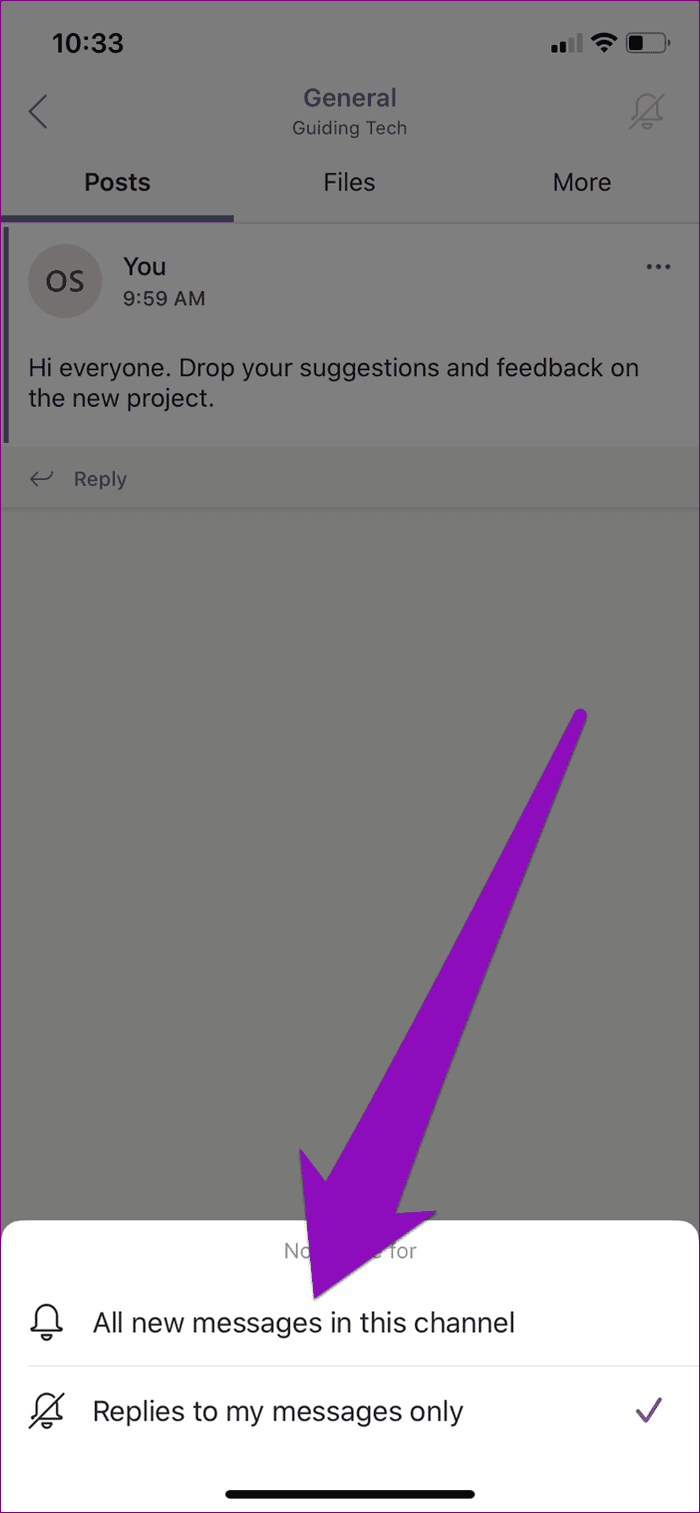
鈴鐺圖標不再交叉,您現在應該會收到該頻道中所有消息的通知。
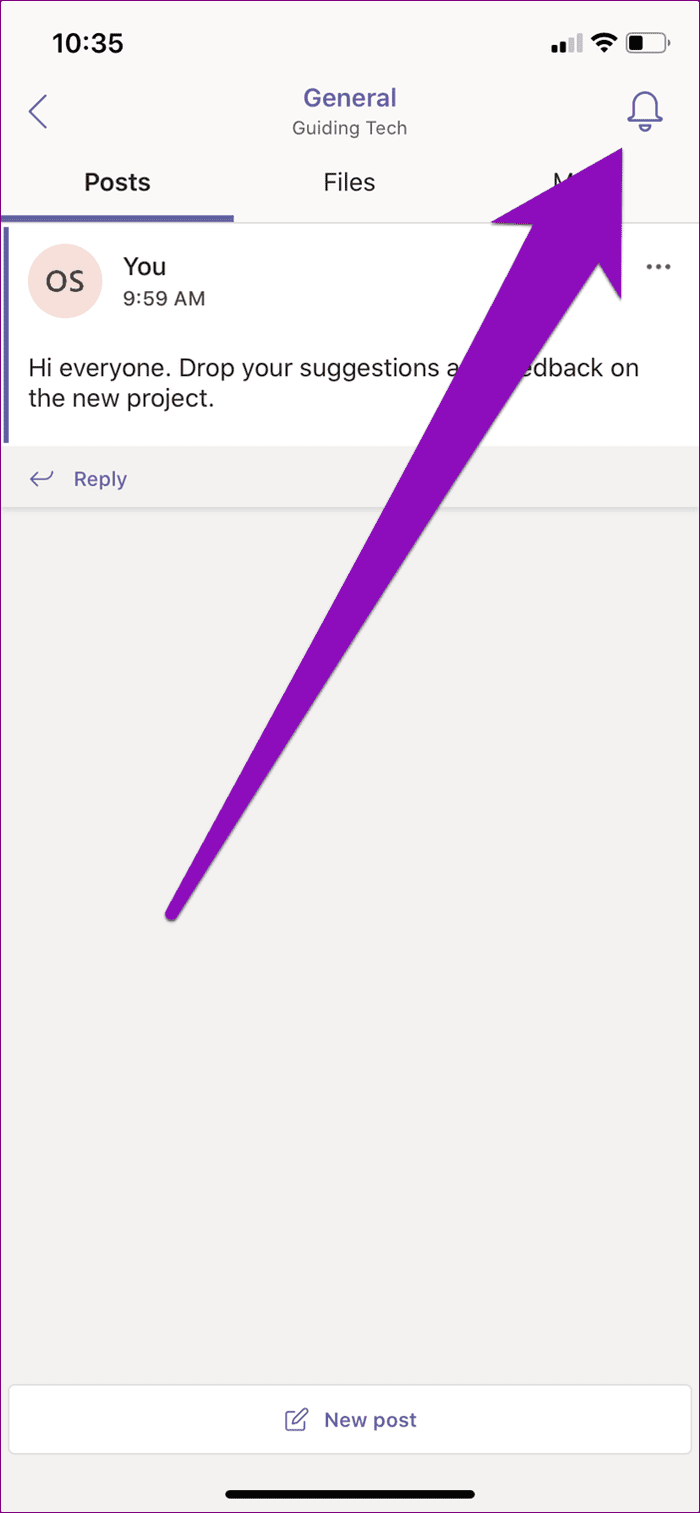
5.禁用每日安靜時間和安靜日
Daily Quiet hours 和 Quiet days 這兩個功能也會影響通知發送到 iPhone 的方式。您可以將它們視為 Microsoft Teams 的“請勿打擾”版本。啟用後,“每日安靜時間”將在指定時間段內每天靜音你的 Microsoft Teams 通知。當你設置安靜天數時,無論你指定的哪一天,你都不會在 24 小時內收到任何 Teams 通知。
如果您沒有在需要時收到來自 Teams 的通知,您應該檢查您是否(可能是不小心)啟用了“每日安靜時間”或“安靜天數”。如果您啟用了安靜時間或安靜天數,請驗證是否正確配置了計劃的小時數/天數。
第 1 步:啟動 Teams 應用並點擊右上角的漢堡菜單圖標。

第 2 步:選擇通知。
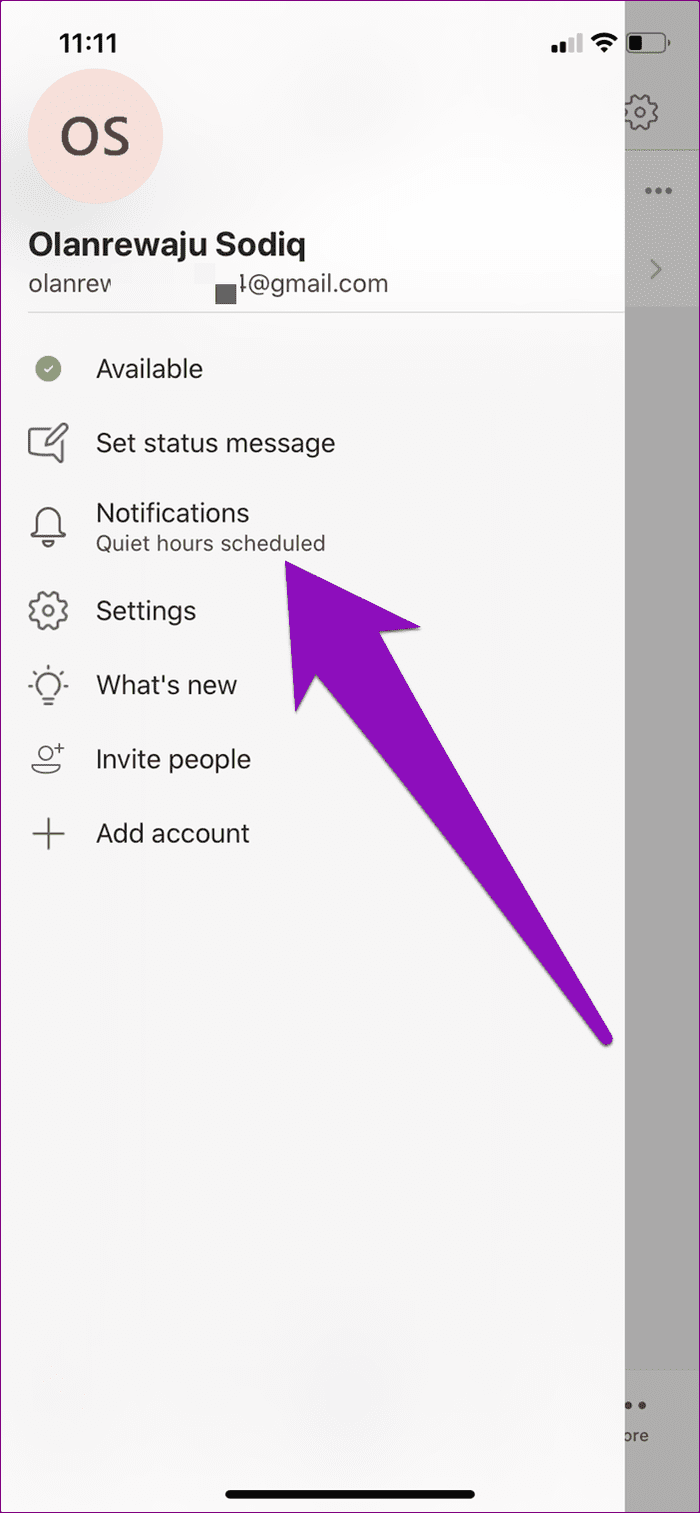
如果通知下方顯示“已安排的安靜時間”文本,則表示您啟用了每日安靜時間或安靜天數。
第 3 步:選擇安靜時間。
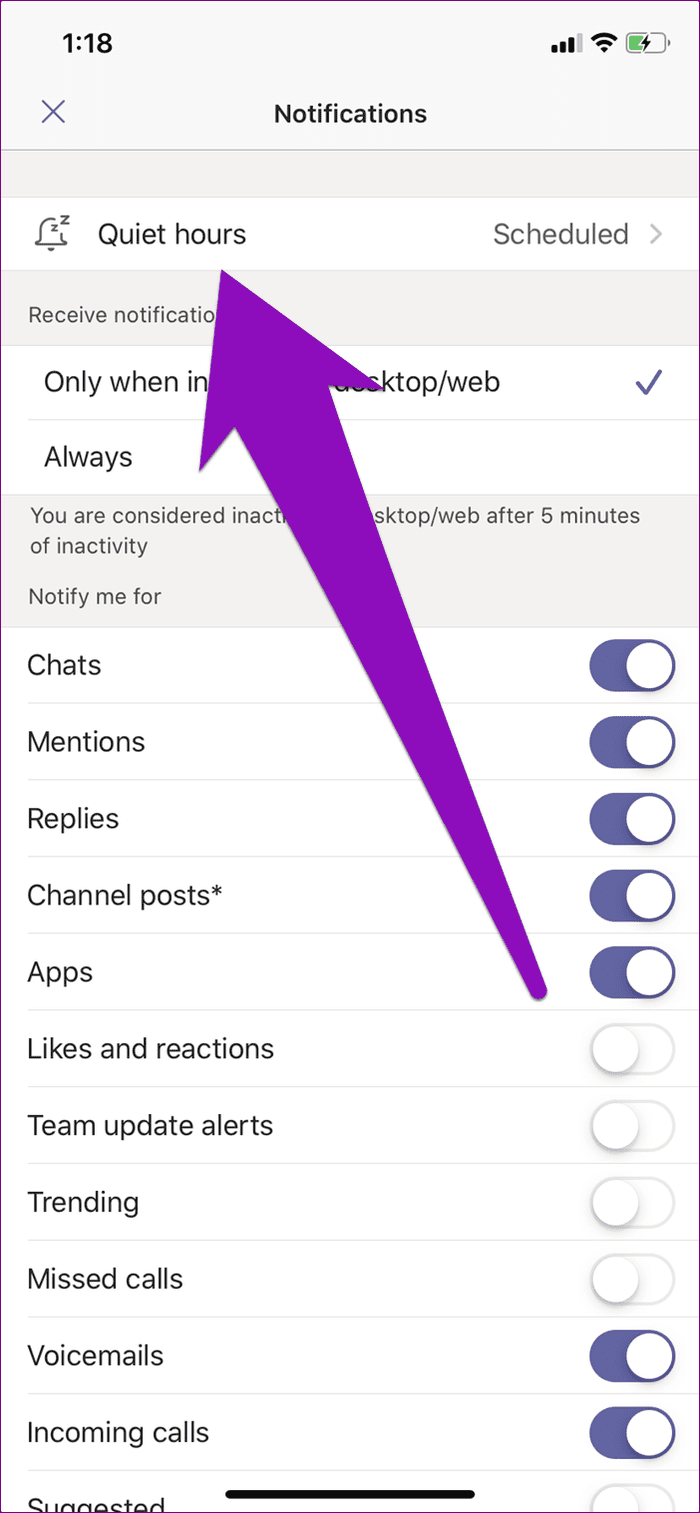
第 4 步:點擊“每日安靜時間”將其關閉,或點擊“至”和“從”部分以修改安靜時間。
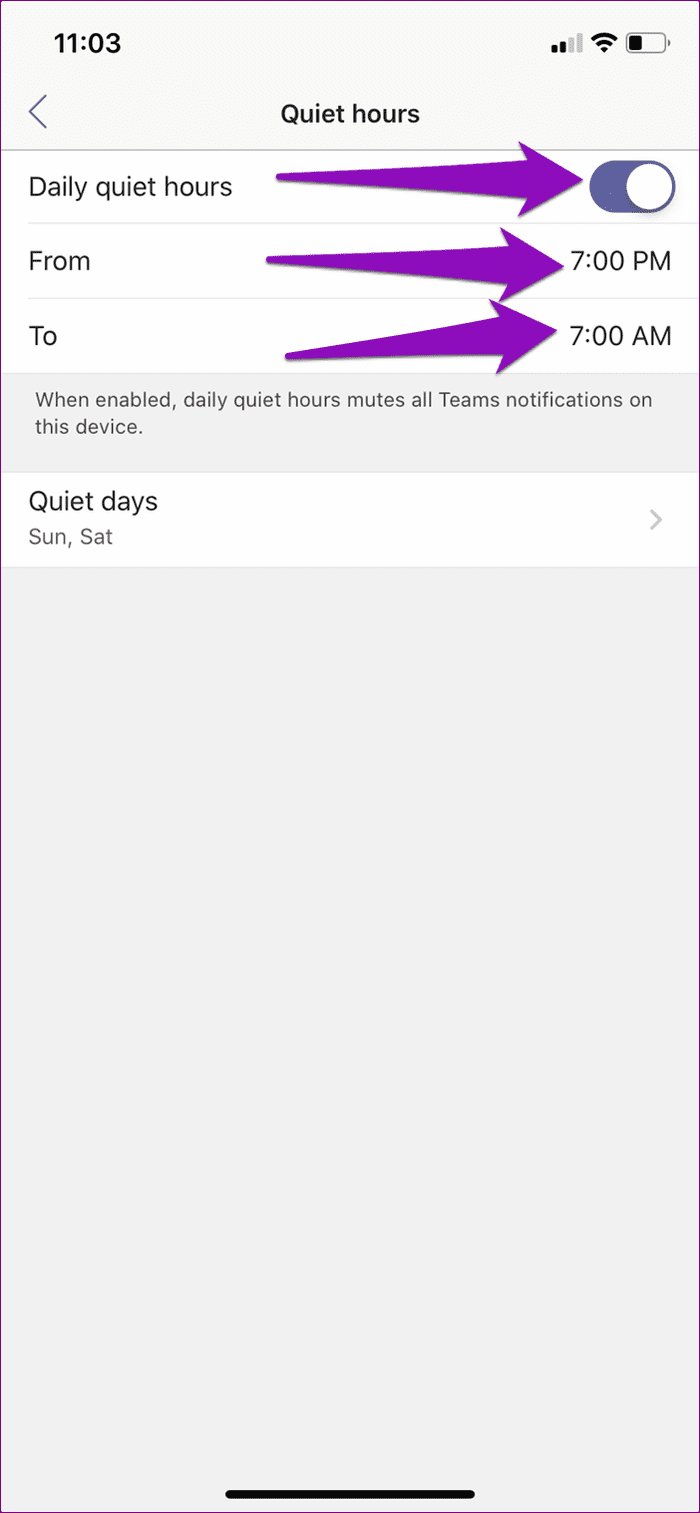
第 5 步:繼續點擊安靜的日子以禁用它或檢查時間表。
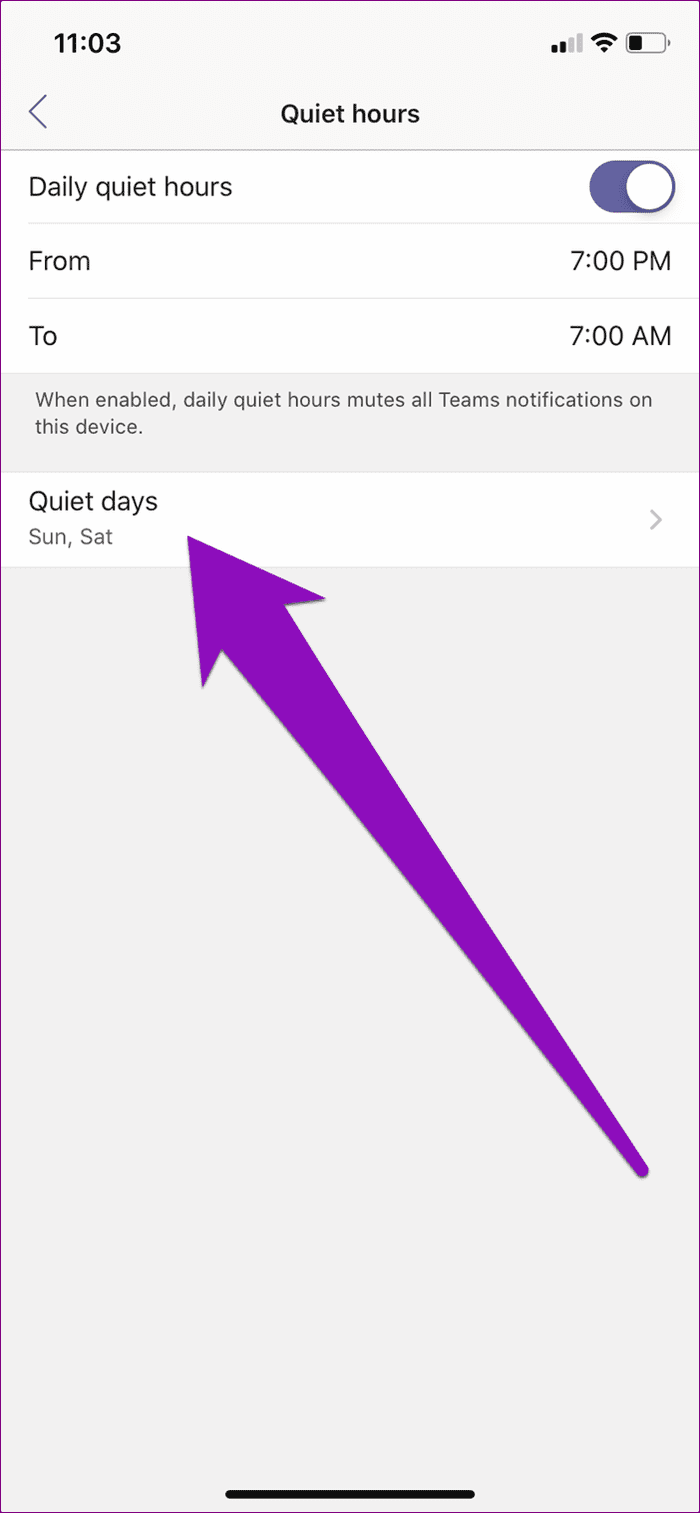
第 6 步:關閉安靜日或點擊一周中的幾天以在團隊的安靜日計劃中添加/刪除它們。
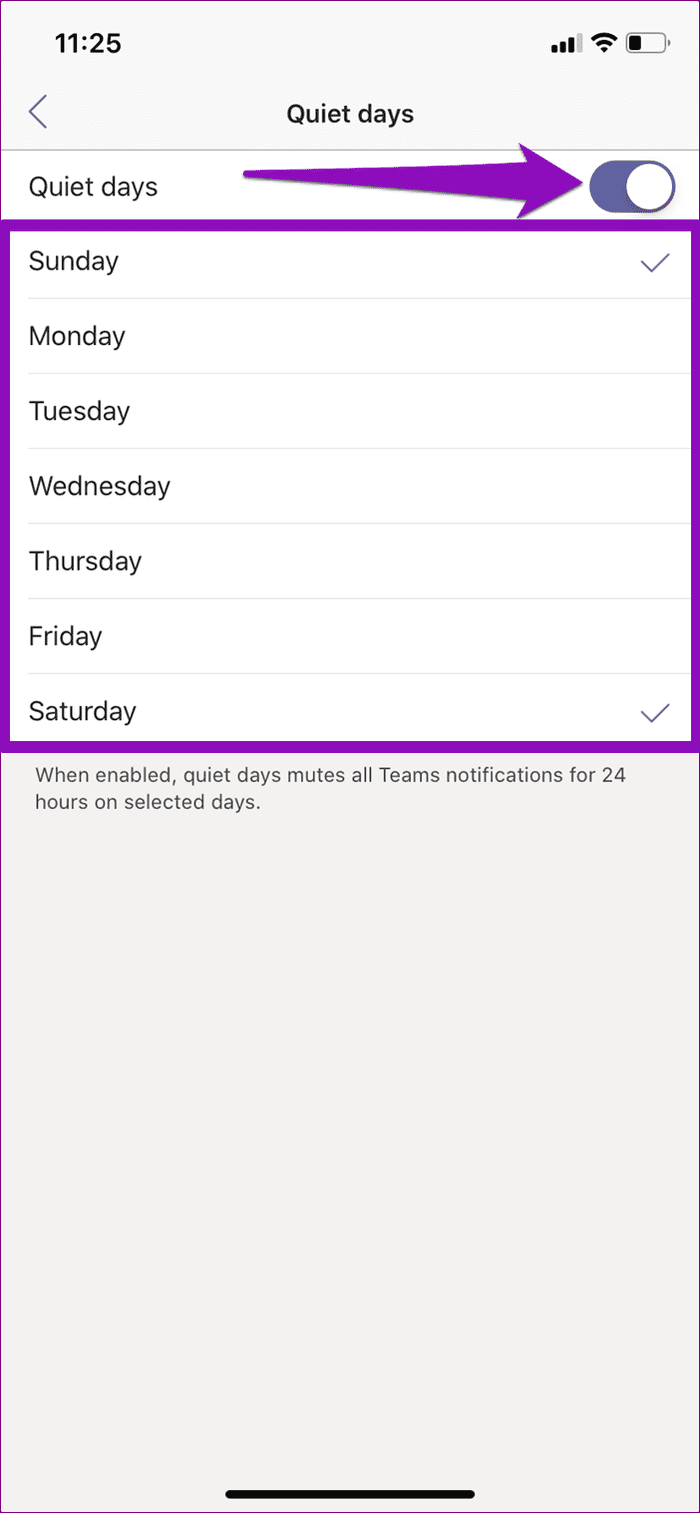
6.檢查活動通知
Microsoft Teams 的通知系統靈活多樣。您可以選擇您希望收到通知的應用程序的單個活動或功能。如果您沒有收到特定活動的通知(例如提及、回复或喜歡),則可能是您尚未配置 Teams 來通知您這些活動。
要驗證並修復它,請按照下面列出的步驟操作。
第 1 步:啟動 Teams 並點擊菜單圖標。

第 2 步:選擇通知。
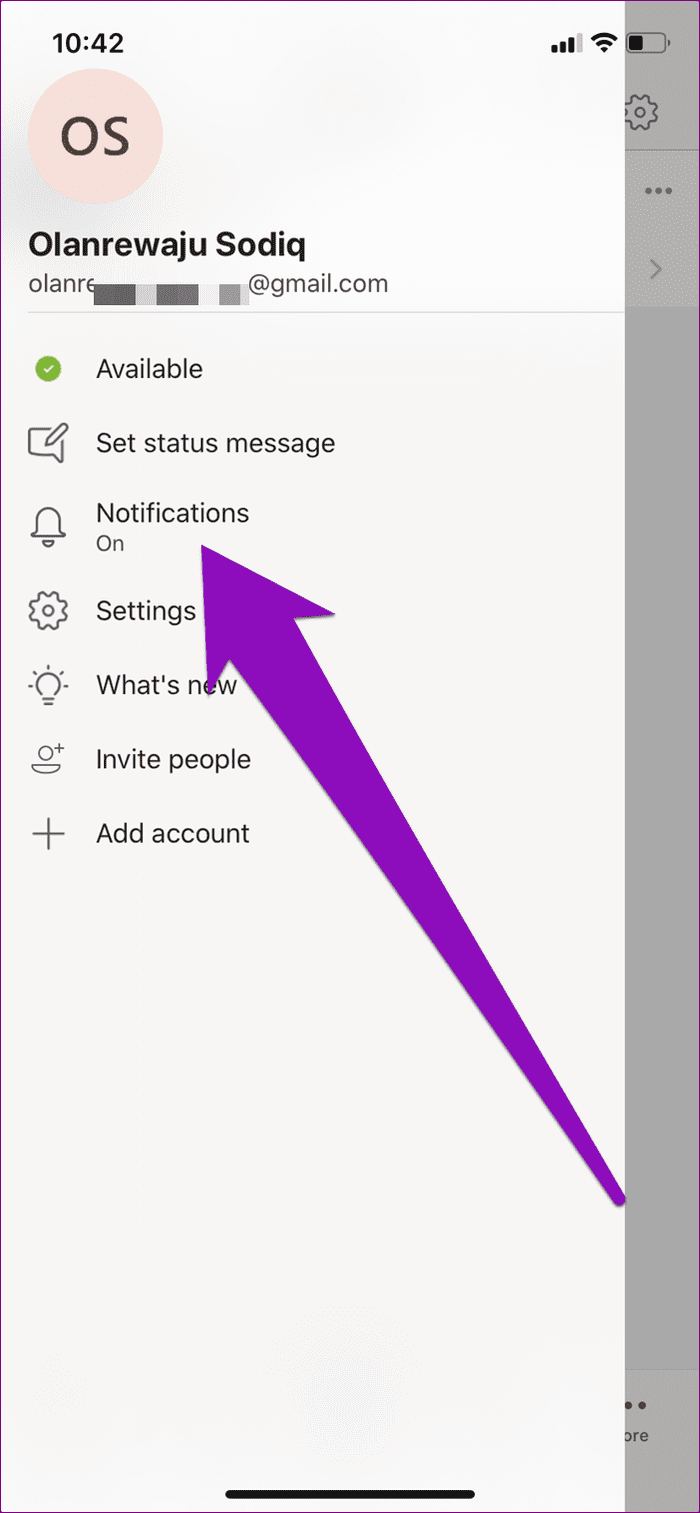
第 3 步:導航到“通知我”部分,然後打開您想要收到通知的所有 Teams 活動。
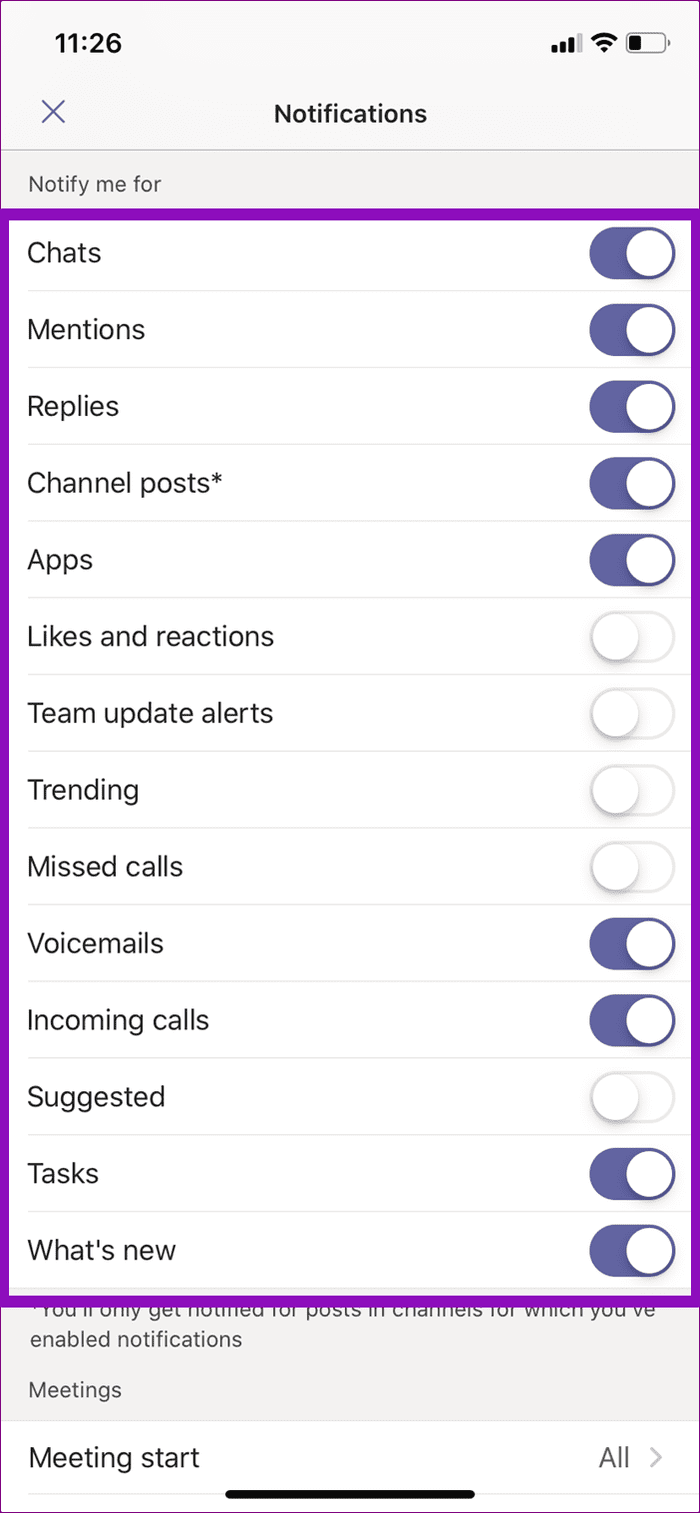
得到通知
使用上面列出的故障排除提示,您的 iPhone 上的 Microsoft Teams 通知應該不再有任何問題。如果所有修復都不起作用,請嘗試從 App Store 更新您的應用。如果這也不能解決問題,您應該將問題報告給 Microsoft Teams — 轉到菜單 > 設置 > 幫助和反饋 > 報告問題。
下一步:其他參與者的音頻是否在 Microsoft Teams 會議上打擾您?在下面鏈接的文章中了解如何在 Microsoft Teams 通話中將人員靜音和取消靜音。
發現解決 Google Meet 麥克風問題的有效方法,包括音頻設置、驅動程序更新等技巧。
在 Twitter 上發送訊息時出現訊息發送失敗或類似錯誤?了解如何修復 X (Twitter) 訊息發送失敗的問題。
無法使用手腕檢測功能?以下是解決 Apple Watch 手腕偵測不起作用問題的 9 種方法。
解決 Twitter 上「出錯了,重試」錯誤的最佳方法,提升用戶體驗。
如果您無法在瀏覽器中登入 Google 帳戶,請嘗試這些故障排除提示以立即重新取得存取權限。
借助 Google Meet 等視頻會議工具,您可以在電視上召開會議,提升遠程工作的體驗。
為了讓您的對話更加安全,您可以按照以下步驟在行動裝置和桌面裝置上為 Instagram 聊天啟用端對端加密。
了解如何檢查您的 Dropbox 安全設定有助於確保您的帳戶免受惡意攻擊。
YouTube TV 為我們提供了許多堅持使用的理由,因為它融合了直播電視、點播視頻和 DVR 功能。讓我們探索一些最好的 YouTube 電視提示和技巧。
您的三星手機沒有收到任何通知?嘗試這些提示來修復通知在您的 Samsung Galaxy 手機上不起作用的問題。








